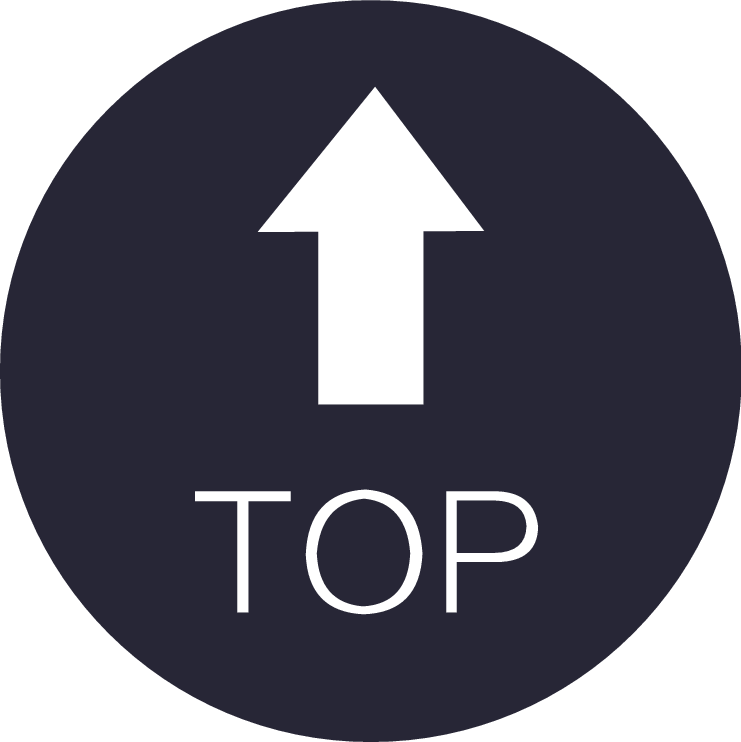Visual studio 快捷键~
VS2005代码编辑器的展开和折叠代码确实很方便和实用。以下是展开代码和折叠代码所用到的快捷键,很常用:
Ctrl + M + O: 折叠所有方法
Ctrl + M + M: 折叠或者展开当前方法
Ctrl + M + L: 展开所有方法
解决VS2010中工具箱的的不见的问题:
按快捷键Ctrl+Alt+X
全屏:Shift+Alt+Enter
注释选定内容:Ctrl+E+C/Crtr+E+U
代码格式化:ctrl+E+F
===================================
VS2008 使用小技巧——快捷键
1. 怎样调整代码排版的格式?
选择:编辑—>高级—>设置文档的格式或编辑—>高级—>设置选中代码的格式。
格式化cs代码:Ctrl+k+f
格式化aspx代码:Ctrl+k+d
2. 怎样跳转到指定的某一行?
两种方法:Ⅰ. Ctrl+G Ⅱ. 双击状态栏中的行号
3. 怎样创建矩形选区?
两种方法:Ⅰ. 摁住alt键,然后拖动鼠标即可。
Ⅱ. 按住Shift+Alt点击矩形的左上和右下位置即可。
4. 怎样快速隐藏或显示当前代码段?
Ctrl+MM
5. 怎样快速切换不同的窗口?
Ctrl+Tab
6. 怎样生成解决方案?
Ctrl+Shift+B
7. 怎样快速添加代码段?
输入prop然后按两次tab即可插入自动属性
public int MyProperty { get; set;
}
(输入tryclassforeach等等,按两次tab也有类似效果。)
8. 怎样调用智能提示?
两种方法:Ⅰ. Ctrl+J Ⅱ. Alt+→
9. 怎样调用参数信息提示?
光标放到参数名上面,然后输入Ctrl+Shif+空格。
10. 怎样查看代码的详细定义?
打开:视图—>代码定义窗口
然后你再在页面中把鼠标点到某个方法上。
11. 怎样创建区域以方便代码的阅读?
#region
代码区域
#endregion
12. 怎样同时修改多个控件的属性?
选中多个控件,然后右键属性,这个时候这些控件共有的属性就会出现,修改之后所有的控件都会变化。
13. 怎样快速添加命名空间?
对于引用了dll但代码中没有引用其命名空间的类,输入类名后在类名上按 Ctrl+.
即可自动添加该类的引用命名空间语句。
14. 怎样实现快速拷贝或剪切一行?
光标只要在某行上,不用选中该行,直接按Ctrl+c 或Ctrl+x 就可以拷贝或剪切该行。
15. 怎样使用任务管理器?
假如我们开发的项目很大,在项目中有些代码没有完成,我们可以做一下标记,便于将来查找。
创建方法:在要标志的地方输入://TODO:...内容...
使用方法:视图—>任务列表—>注释
16、命令行快速启动
"Inetmgr" IIS管理器,不用到管理里去找了,很快就可以显示IIS管理了
"sqlwb" 快速启动SQL2005企业管理器
"isqlw" 这是SQL2000的我也提供一下吧,这个可以起到SQL2000的查询分析器。
"devenv" 启动相应版本的VS Studio
17、Ctrl提示透明窗口
这是一个比较有意思的键。VS2005下,当你在调试代码的时候,有时候提示信息会遮挡代码,这个时候你按CTRL可以将提示透明。VS2008这个透明效果,在更多的地方可见了,你不妨自己亲自动手看看。
18、F12、Ctrl+减号、CTRL + SHIFT + 减号
这三个键在查看代码的时候,特别有用。通过F12你可以快速的找到一个函数的定义,通过Ctrl+减号你可以快速的返回到函数的调用处。
下一篇: 访问 IIS 元数据库失败 解决方案
相关文章
文章评论
热门评论
暂无评论



 上次发的文章: 京东金融还信用卡也收手续费了当时京东从不收手续费调到了超过10000元就收手续费.今天看到从1...
上次发的文章: 京东金融还信用卡也收手续费了当时京东从不收手续费调到了超过10000元就收手续费.今天看到从1...
 看了一下,我这个百度联盟的账号上一次申请的日期是2008年10月14日,距今天也有11年多了.用之前的账号登录百度...
看了一下,我这个百度联盟的账号上一次申请的日期是2008年10月14日,距今天也有11年多了.用之前的账号登录百度...
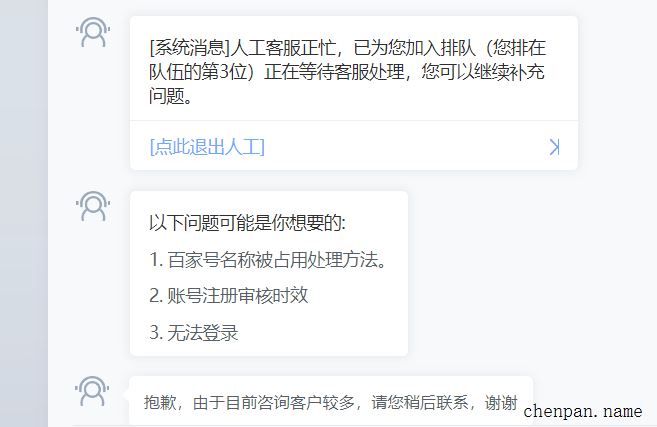 最近注册了一个百家号账号,在审核环节因为公司的名字包含了医美的信息,导致直接就被拒了。如下:您的帐号审...
最近注册了一个百家号账号,在审核环节因为公司的名字包含了医美的信息,导致直接就被拒了。如下:您的帐号审...
 腾讯跟阿里终于明着干了.有件事我很好奇,就是腾讯,整个腾讯的门户到处都是淘宝,京东的广告,为什么要把自己的...
腾讯跟阿里终于明着干了.有件事我很好奇,就是腾讯,整个腾讯的门户到处都是淘宝,京东的广告,为什么要把自己的...